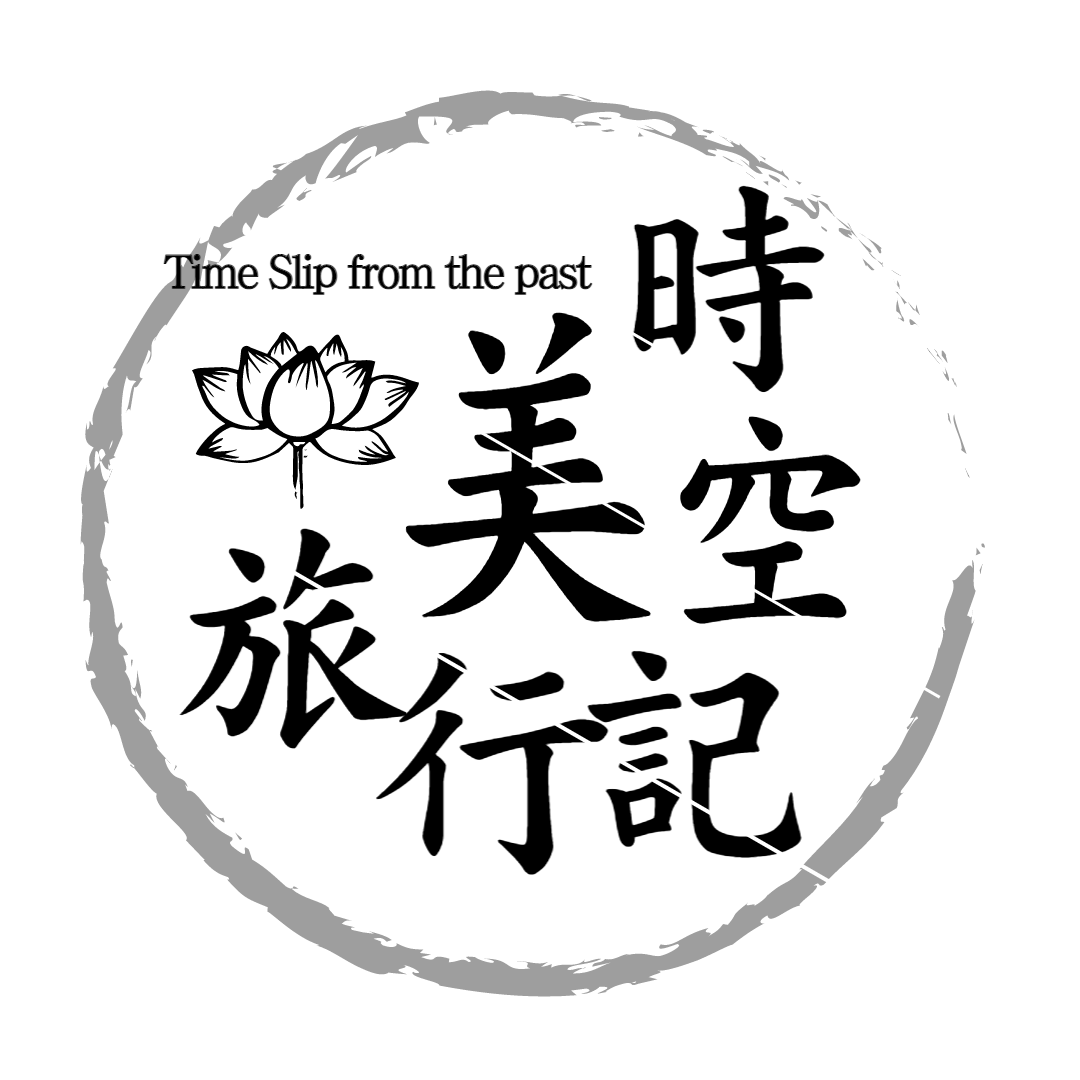– 직접 데이터 입력부터 결과 해석까지, 따라만 해도 통계 이해 끝!
통계를 처음 배우는 많은 분들이 “이걸 어디에 어떻게 써야 하지?” 하고 막막해하곤 합니다.
하지만 실제 데이터를 가지고, 분석을 하나씩 따라해 보면 훨씬 더 쉽고 재미있게 통계를 배울 수 있어요.
이번 글에서는 jamovi라는 통계 프로그램을 이용해 독립표본 t검정을 직접 실습해보겠습니다.
jamovi는 마우스 클릭만으로 분석이 가능하고, 분석 결과도 자동으로 보여줘서 통계 초보자에게 매우 좋은 도구입니다.
그럼 지금부터, 남학생과 여학생의 수학 점수 차이가 통계적으로 유의한지 확인해보는 분석을 시작해볼게요!
분석 시나리오
"남학생과 여학생의 수학 점수에 차이가 있을까?"
이 질문은 통계에서 자주 접하는 집단 간 평균 비교에 해당합니다. 이때 사용하는 분석 기법이 바로 독립표본 t검정입니다.
📘 용어 간단 정리
- 독립표본 t검정: 서로 다른 두 집단의 평균이 통계적으로 유의한 차이가 있는지 검정하는 방법입니다.
- 예: 남학생 vs 여학생, 실험군 vs 통제군 등
Step 1. jamovi 실행 후 데이터 입력하기
jamovi를 실행하면, 엑셀처럼 생긴 빈 표가 나타납니다. 이곳에 아래와 같은 데이터를 직접 입력해보겠습니다.

* 빨간색 네모칸을 클릭하면 변수 이름을 바꿀수 있습니다. 데이터 변수 A를 성별, B를 수학점수로 변경합니다.
🧾 예제 데이터
| 성별 | 수학점수 |
| 남 | 85 |
| 여 | 78 |
| 남 | 90 |
| 여 | 72 |
| 남 | 88 |
| 여 | 76 |
| 남 | 91 |
| 여 | 74 |
🖱️ 입력 방법
- 첫 번째 열 클릭 → 열 이름에 성별 입력
- 두 번째 열 클릭 → 열 이름에 수학점수 입력
- 각 셀에 데이터를 직접 입력
💡 입력 시 성별은 자동으로 문자형 변수로 인식되고, 수학점수는 숫자형으로 인식됩니다. jamovi는 자동으로 변수 유형을 인식해 처리해줘요.
Step 2. 독립표본 t검정 실행하기
이제 분석을 시작해볼게요!
- 상단 메뉴에서 [분석] 클릭
- [T-테스트] → [독립표본 T검증] 클릭
- 오른쪽 설정 창에서 변수 지정:
- 종속변수(수치): 수학점수
- 집단변수(범주): 성별
설정이 끝나면, 오른쪽 분석 결과 창에 자동으로 결과가 표시됩니다

※ TIP
변수 데이터가 종속변수로 넘어가지 않을때가 있습니다. 그럴때는 변수의 데이터 유형이 문자로 되어 있지 않은지 확인하세요.


Step 3. 결과 해석하기
jamovi는 분석 결과를 아주 깔끔하게 정리해줍니다. 결과 표에서 중요한 요소들을 하나씩 해석해볼게요.
📋 주요 결과 항목
| 항목 | 설명 |
| 집단 | 남성과 여성 각각의 평균, 표준편차(SD), 표본 수(N) |
| Levene’s Test | 등분산성 검정 – 두 집단의 분산이 같은지를 판단 |
| 독립표본T검증 | 실제 t값, 자유도(df), p값을 보여줌 |
Results

📌 결과 해석 예시
- 남학생 평균: 88.5
- 여학생 평균: 75.0
- p값: 0.004 (유의수준 0.05보다 작음)
➡️ 결론: 두 집단의 평균 차이가 통계적으로 유의합니다.
즉, "남학생과 여학생의 수학 점수 평균은 통계적으로 유의한 차이가 있다"고 해석할 수 있어요.
p값이 0.05보다 작으면 → 유의한 차이 있다고 본다
p값이 0.05보다 크면 → 통계적으로 유의한 차이가 없다고 본다
보너스! Levene의 등분산 검정 결과는?
t검정에서는 두 집단의 분산이 같다고 가정하는 경우와 그렇지 않은 경우에 따라 계산 방식이 달라집니다.
jamovi는 Levene’s Test를 통해 이 점을 확인해주고, 자동으로 적절한 방식의 결과를 보여줍니다.
- p > 0.05 → 등분산 가정 가능 → Equal variances assumed 결과 참고
- p < 0.05 → 등분산 가정 불가능 → Equal variances not assumed 결과 참고
jamovi는 어떤 결과를 봐야 하는지도 자동으로 안내해 주기 때문에 초보자도 혼동 없이 사용할 수 있어요!
Step 4. 결과 저장하기
작업을 마친 후에는 파일을 저장해둘 수 있습니다.
- 파일 > 저장 또는 다른 이름으로 저장
- 확장자 .omv로 저장되며, 나중에 다시 열어 이어서 작업 가능
- .csv 파일로 내보내서 Excel에서도 활용 가능
jamovi로 시작하는 통계 분석, 어렵지 않아요!
오늘은 jamovi를 이용해 직접 데이터를 입력하고, 독립표본 t검정을 수행한 뒤, 결과를 해석하는 전 과정을 실습해보았습니다.
jamovi는:
- 직관적인 인터페이스,
- 자동 결과 출력,
- 해석을 도와주는 구성
덕분에 통계를 처음 배우는 사람도 부담 없이 분석을 시작할 수 있는 최고의 도구입니다.
추가 설명

🔍 [검정] 항목
- Student's t-test
가장 일반적인 독립표본 t검정 방식입니다. 두 집단이 정규분포를 따르고, 분산이 동일하다고 가정합니다.
→ 기본적으로 이 방법을 사용하면 충분합니다. - 베이즈 계수
베이지안 관점에서의 검정을 위한 옵션입니다. 초보자에게는 생략해도 무방합니다. - Welch's t-test
두 집단의 분산이 다르다고 판단될 때 사용하는 검정입니다. Levene 검정 결과 p < 0.05라면 이걸 사용하세요. - 맨-휘트니 U (Mann-Whitney U)
비모수(non-parametric) 검정 방법입니다. 데이터가 정규분포를 따르지 않을 때 사용합니다.
📊 [가설] 항목
- 집단 1 ≠ 집단 2 (양측검정)
두 집단의 평균이 서로 다르다는 차이만 있는지를 검정 (기본 선택, 가장 많이 사용) - 집단 1 > 집단 2 (단측검정)
집단 1의 평균이 집단 2보다 크다는 가설을 검정 - 집단 1 < 집단 2 (단측검정)
집단 1의 평균이 집단 2보다 작다는 가설을 검정
💡 대부분의 경우에는 양측검정(집단 1 ≠ 집단 2) 을 사용합니다. 사전에 명확한 방향성이 있다면 단측검정도 선택할 수 있어요.
❓ [결측 값] 처리 방식
- 대응별 결측값 제거 (pairwise)
각각의 변수 쌍에서 결측값이 있는 경우만 제거 (보다 많은 데이터를 활용할 수 있음) - 목록별 결측값 제거 (listwise)
해당 행에 결측값이 하나라도 있으면 전체 제거 (보수적인 방식)
💡 데이터 손실을 최소화하려면 기본값인 pairwise 방식을 추천합니다.
➕ [추가 통계] 항목
- 평균 차이
두 집단 평균의 실제 차이값을 보여줍니다. 해석에 도움이 됩니다. - 효과 크기 (Effect Size)
평균 차이가 얼마나 큰지를 수치로 표현한 것 (예: Cohen’s d)
→ 단순히 통계적으로 유의하다는 것 외에 실질적인 영향력을 평가할 수 있어요. - 기술통계, 기술통계 도표
각 집단의 평균, 표준편차, 표본 수 등 기본 통계량을 함께 표시합니다.
→ 결과 해석 시 매우 유용하므로 체크하는 것을 권장합니다.
✅ [가정검증] 항목
- 동질성 검증 = 등분산 검정 (Levene's Test)
두 집단의 분산이 같은지 확인합니다. 분산이 다르면 Student's가 아니라 Welch's로 분석해야 합니다. - 정규분포성 검정
데이터가 정규분포를 따르는지를 확인합니다. 비정규분포일 경우 비모수 검정(맨-휘트니 등)을 고려할 수 있어요. - Q-Q 도표
데이터가 정규분포에 얼마나 근접한지를 시각적으로 보여주는 그래프입니다.
🔜 다음 글 예고
다음 글에서는 또 다른 기초 분석 방법인 카이제곱 검정(교차분석)에 대해 다뤄볼 예정입니다.
범주형 자료를 다룰 때 자주 쓰이는 유용한 분석이니 기대해주세요!
'논문 연구 > 논문 통계' 카테고리의 다른 글
| Day 4: 숫자들의 숨은 얼굴을 찾아라! - 정규분포, 왜도, 첨도 (5) | 2025.08.02 |
|---|---|
| Day 3 : 평균부터 표준편차까지! 데이터의 얼굴을 읽는 통계 지표 (2) | 2025.07.31 |
| Day 2: 변수의 세계로 첫 발! - 명목형, 서열형, 구간형, 비율형 변수 완전정복 (0) | 2025.07.31 |
| Day 1: 통계란 무엇인가요? – 진짜 쉽게 알려드릴게요! (6) | 2025.07.31 |
| 무료 논문 통계 프로그램을 찾으신다면 jamovi로 시작해보세요 (4) | 2025.07.31 |